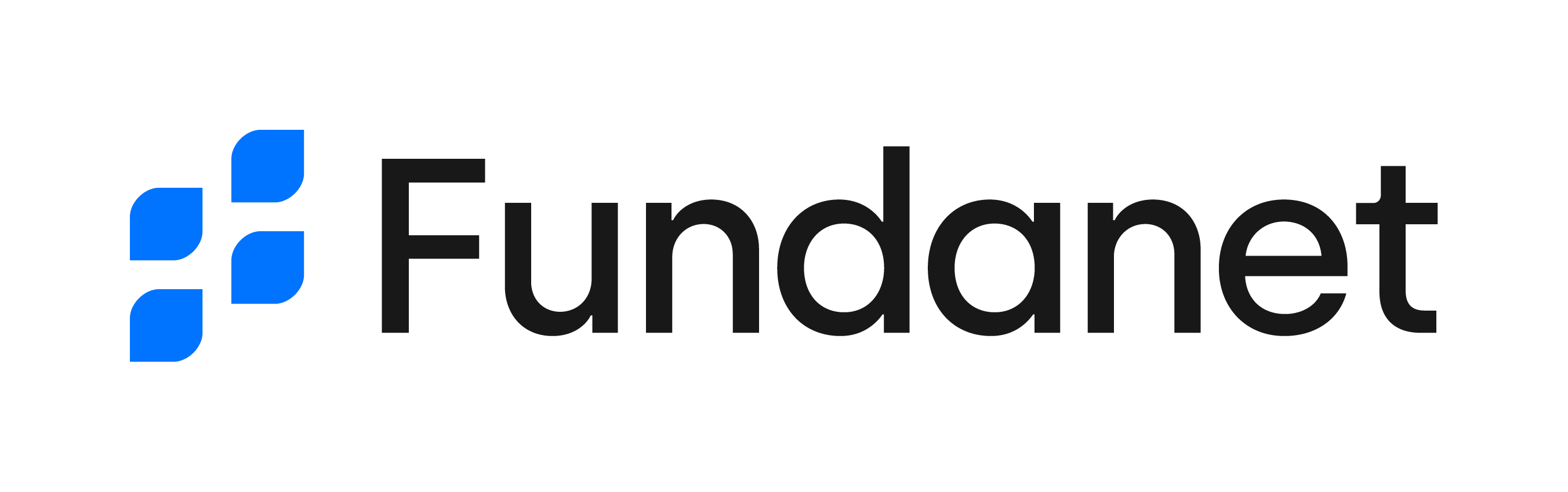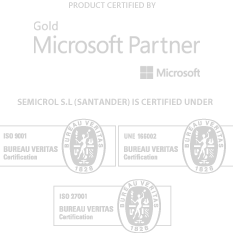- 29 Sep 2025
- 9 Minutos para leer
- Impresión
- OscuroLigero
- PDF
Gestión y creación de Retribuciones
- Actualizado en 29 Sep 2025
- 9 Minutos para leer
- Impresión
- OscuroLigero
- PDF
La funcionalidad de Retribuciones permite crear, gestionar y dar seguimiento a las nóminas y otro tipo de retribuciones registradas en el sistema. Incluye desde la creación manual de una retribución hasta la gestión de acciones sobre las mismas: duplicar, pagar, contabilizar, modificar cuentas, imprimir, exportar e importar. A continuación, se explicarán con detalle todos los apartados.
Creación de Retribuciones
Para crear una retribución se podrá acceder o bien, desde alguno de los accesos a las bandejas de Retribuciones (apartado Accesos o losetas de acceso rápido del área de trabajo) con la opción Crear de la cinta de opciones, o bien, desde las Acciones del área de trabajo seleccionando “crear retribución”.
Una vez se accede al formulario en modo creación se deberán ir cumplimentando los datos en el orden en el que aparecen en el formulario, a continuación se repasan los apartados más relevantes si bien, toda la información se recoge en los textos de ayuda disponibles en los diferentes campos del propio formulario.
En primer lugar, se cumplimentará el apartado de Datos Generales de la retribución, en el que cabe destacar los siguientes campos:
Tipo de Retribución: identifica el tipo de remuneración del que se trata si es una nómina mensual, pago de atrasos, pagas extras, bonificaciones… Se recupera automáticamente el valor configurado por defecto.
Tratamiento fiscal del Tercero: indica si el Tercero seleccionado es residente o no a nivel fiscal en España y se propone el valor que tenga el tercero configurado. En función de este dato la retribución será propuesta para incluirla en la liquidación de IRPF nacional o de No Residentes. Este dato podrá editarse posteriormente siempre y cuando el registro no esté contabilizado o incluido en una liquidación de impuestos, aunque sí puede estar pagado o incluido como gasto elegible en alguna ayuda.
Fecha de Pago y Periodo de Liquidación: en función de la fecha de pago introducida, el sistema calcula el periodo de liquidación propuesto de forma que si la fecha de pago es anterior al día 15 del mes (p.ej. el día 5), el sistema interpreta que corresponde al mes anterior y, si es posterior al día 15 (p.ej. el día 30 o 31), que corresponde al mes en curso.
A continuación, se encuentran los apartado de Percepciones y Retenciones que recogen los importes de todos los conceptos retributivos y de deducción que conforman la retribución. Estos plegadores aparecen contraídos cuando se accede al formulario y deberán desplegarse para cumplimentar su información.
Configuración de Conceptos Retributivos y de Deducción
Los valores seleccionables en el apartado de Percepciones y Retenciones serán aquellos que se encuentren previamente creados en el apartado de Configuración del área dentro del catálogo Conceptos Retributivos y Conceptos de Deducción respectivamente, por lo que será un requisito imprescindible para poder crear una retribución.
En dichos catálogos se registrarán los distintos conceptos con los que trabaja la organización susceptibles de ser incluidos en una retribución, ya sea de forma habitual en las nóminas mensuales o algo puntual aplicable a casos poco frecuentes
En el caso de los conceptos de retribución se configurarán sus atributos a efectos fiscales indicando datos como si está sujetos o no a IRPF, las claves fiscales de residentes y no residentes aplicables, si se trata o no de una retribución en Especie o el concepto de retención que se aplica a esa retribución por defecto, entre otros.
En el caso de los conceptos de retención se configurará el tipo de deducción de la que se trata ya sea IRPF, Seg. Social, anticipos, retenciones judiciales… y la clave o subclave aplicable a efectos fiscales se deducirá de la configuración del concepto retributivo en el que esté asociado, por tanto, un mismo concepto de retención no se podrán vincular a conceptos de retribución con diferentes claves.
En ambos casos se podrá configurar la cuenta contable que se desea utilizar en los mismos y que, de indicarse, será recuperada de forma automática al añadir el concepto retributivo o de retención en el apartado Percepciones o Retenciones durante la creación manual de la retribución.
En el apartado de Configuración carga de Retribuciones se explican las posibilidades de parametrización de estos conceptos que afectan al proceso de Importar Retribuciones mediante Excel.
Una vez cumplimentada la información anterior, se indicará la Información Presupuestaria donde se define el proyecto o proyectos y partidas presupuestarias en los que se imputa el coste de la retribución, teniendo en cuenta las siguientes cuestiones:
Los proyectos seleccionables serán únicamente aquellos a los que el usuario tenga acceso al disponer de permisos sobre la unidad de gestión a la que pertenece el mismo.
El ejercicio presupuestario se propondrá automáticamente en función de la fecha de pago seleccionada, siempre y cuando este exista en el presupuesto del proyecto. Así como las partidas que solo aparecerán aquellas accesibles por el usuario y creadas en el presupuesto del proyecto.
El sistema validará, en función del control presupuestario que tenga configurado el proyecto, si existe disponible suficiente en la partida seleccionada (o en la agrupación a la que pertenece) o, en caso de control por saldo, si el proyecto dispone de saldo suficiente para asumir el importe indicado.
Si la organización lo desea, se podrá imputar el gasto de la retribución contra un Dispuesto presupuestario previamente creado si este tiene importe disponible suficiente. En este sentido, será posible recuperar Dispuestos a nombre tanto del tercero beneficiario como de un tercero diferente desde la opción de búsqueda avanzada.
Diferenciación entre Sueldos y Salarios vs. Seguridad Social
A la hora de cumplimentar la información presupuestaria se deberá diferenciar, al menos, los importes correspondientes al Salario y a la Seguridad Social a cargo de la empresa en conceptos de gasto diferentes no pudiendo utilizar una partida genérica para ambos.
El concepto o conceptos de gasto de Seguridad Social de la empresa deberán estar identificados en el apartado de Configuración del área ya que de esa forma el sistema sabrá que los importes indicados para dichos conceptos corresponden con el coste de la Seg, Social a cargo de la empresa.
A medida que se van registrando los datos de la retribución, el sistema calcula automáticamente los principales Importes de la nómina que podemos consultarlos en dicho apartado. El importe bruto corresponde a la suma de todas las percepciones incluidas en la retribución; a continuación se recoge el importe de retenciones, sumando todos los importes indicados en su apartado. La diferencia entre ambos se refleja como importe neto, que constituye la cantidad final a pagar al tercero.
De igual manera, el sistema incorpora el importe de Seguridad Social de la empresa, que se obtiene en base a las partidas previamente configuradas en el área de gastos. Además de estos importes principales, el formulario permite añadir información complementaria en caso de que sea necesaria, como las retribuciones y retenciones en especie (si la organización tiene conceptos configurados para ello y los ha incluido en Percepciones y/o Retenciones), la posibilidad de registrar la prorrata de paga extra de manera manual a modo informativo, o incluso indicar una divisa distinta al euro, en cuyo caso el sistema mostrará el campo tipo de cambio con el que calculará automáticamente la conversión de importes, bien recuperando el tipo de cambio vigente si dispone de esa información, o bien indicándolo a mano el usuario en ese momento.
Configuración de conceptos en Especie
Para que un concepto de retribución o retención tenga la consideración de concepto en Especie en una retribución es necesario que lo tenga así indicado en la configuración de Conceptos Retributivos y de Retención del área de trabajo, no obstante, de cara al correcto funcionamiento de las liquidaciones de impuestos también ha de estar identificado en los parámetros correspondientes de la administración de la aplicación ya que estos siguen teniendo efecto hasta la evolución de las liquidaciones.
Por último, el formulario también se completa con información que el sistema recupera de forma automática, simplificando el trabajo del usuario. Así, se propone directamente la forma de pago definida para el tercero, su cuenta bancaria por defecto y la cuenta contable de contrapartida que se aplicará según la siguiente jerarquía:
En primer lugar, si el tercero tiene configurada una cuenta de tipo nómina específica, se utilizará esa.
En caso contrario, se aplicará la cuenta contable por defecto definida para el tipo de retribución que se está creando.
Si tampoco existe esa configuración, se tomará la cuenta contable genérica de tipo proveedor asociada al tercero.
De igual modo, la cuenta contable acreedora de la Seguridad Social de la empresa se recupera automáticamente de la parametrización realizada en el área de gastos ya sea coincidente con la cuenta indicada para las retenciones practicadas al trabajador en concepto de Seguridad Social o una cuenta diferente y única para el coste específico de la empresa.
Grabación del registro
Al finalizar la cumplimentación de la retribución, el usuario dispone de varias opciones para grabar el registro:
Aceptar: guarda la retribución y devuelve al usuario al formulario de partida, ya sea la bandeja principal de retribuciones o el área de trabajo de Gastos.
Aceptar y continuar: guarda la retribución actual y abre automáticamente un nuevo formulario en blanco para continuar con la creación de registros sucesivos.
Cancelar: cierra el formulario sin guardar cambios.
Bandeja de Retribuciones
El acceso a la bandeja de retribuciones centraliza la consulta y gestión de todas las nóminas y otras retribuciones registradas en el sistema, y puede realizarse desde los distintos accesos vistos en el Área de Trabajo de Gastos. La información se presenta en formato tabla, donde cada fila corresponde a un registro y las columnas pueden personalizarse en función de las necesidades del usuario. Es posible añadir nuevas columnas, aplicar criterios de ordenación y guardar vistas personalizadas que faciliten el trabajo diario.
Además, cada registro cuenta con un panel lateral de información resumida, que permite identificar de un vistazo los datos más relevantes: tercero, número de la retribución, tipo, fecha de pago y estado en los distintos ámbitos de gestión (tesorería, contabilidad, impuestos, ayudas/gasto elegible, entre otros).
¿Qué acciones se pueden realizar desde la bandeja de Retribuciones?
Duplicar retribución: genera un nuevo registro en modo creación a partir de uno existente, con la posibilidad de modificar únicamente los datos necesarios.
Registrar pago: permite crear remesas de forma directa desde la bandeja, indicando la cuenta bancaria a utilizar y la fecha del pago.
Contabilizar: esta acción puede aplicarse sobre registros concretos seleccionados o sobre un rango de fechas. El usuario puede decidir si la contabilización se deja en estado provisional o si se pasa también a definitivo en Contanet. Se ofrece acceso directo al asiento contable mediante el hipervínculo del registro.
Para los casos en que los registros no son directamente editables bien porque se encuentran saldados en tesorería, incluidos en liquidación de impuestos o como gasto elegible en alguna ayuda existen acciones específicas de modificación:
Modificar cuentas contables: abre un formulario donde es posible editar las cuentas de contrapartida, percepciones, retenciones o partidas presupuestarias asociadas.
Modificar información presupuestaria: permite cambiar proyectos y partidas vinculadas, siempre que el importe total de la retribución se mantenga inalterado y que el obligado que se desea modificar no esté marcado como incluido en gasto elegible.
Imprimir: permite generar documentos en formato Word o PDF a partir de plantillas previamente configuradas para la entidad de retribuciones el mantenimiento de plantillas de Word y Excel.
Existen dos posibilidades de exportación disponibles: Básica que exporta únicamente los datos visibles en la bandeja y Avanzada que incluye toda la información asociada al registro, como percepciones, retenciones, datos presupuestarios o filtros aplicados en la búsqueda.
Por último, se incluye una sección para gestionar la Importación de Retribuciones donde acceder a la Configuración de carga de Retribuciones y a la opción Importar Retribuciones con la que realizar una carga masiva a través de Excel.